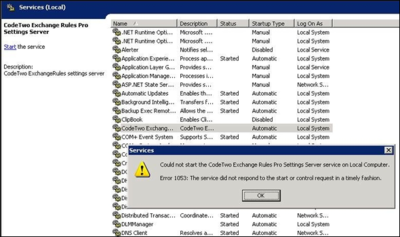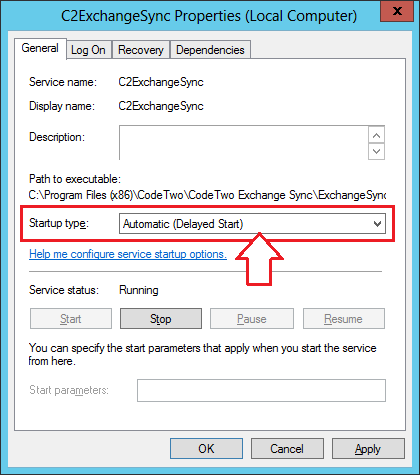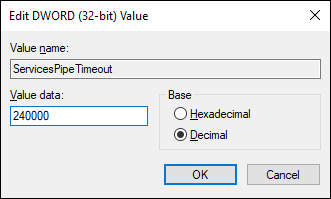Обновление установки Windows
После установки Windows Server 2008 x64, установите
последний сервисный пакет обновлений (Service Pack), обязательно
установите выходившие после сервисного пакета исправления безопасности и
последние версии драйверов и аппаратных прошивок.
Настройка файла подкачки Windows
Размер файла подкачки Windows в случае размещения на
сервере только SQL Server не играет такой важной роли, как в типовых
сценариях. SQL Server старается избегать листания. Размер файла подкачки
можно выбрать небольшим, чтобы его было достаточно для формирования
мини-дампов. Если сервер также обслуживает приложения, которые нуждаются
в файле подкачки, размер его стоит выбирать в полтора раза больше, чем
размер физической памяти сервера, но не более 50Гб. В случае
монопольного владения ресурсами SQL Server, размещать файл подкачки
можно на том же диске, где базируется операционная система. Минимальная
активность работы с файлом подкачки не будет создавать конкуренцию
другим задачам. В Windows Server 2003 имеется несколько предлагаемых
вариантов настройки файла подкачки, он может настраиваться жёстко, может
отсутствовать вообще или его размер будет управляться операционной
системой. В последнем случае, Windows создаст файл подкачки, размер
которого на один Мегабайт будет превышать размер физической памяти
сервера. Такой выбор обусловлен тем, что ровно столько места необходимо
для создания полного дампа памяти после аварии с выдачей “синего
экрана”. Если вас такой дамп не интересует, можно взять управление
размером файла подкачки в свои руки.
Настройка размера системных журналов
Размеры системных журналов стоит выбирать такими,
чтобы их открытие для анализа или копирование по сети выполнялось за
приемлемое время.
Настройка локальных политик Windows
Ограничьте размер системных дампов физической памяти
размером 64 Гб, большой размер дампа непрактичен с точки зрения отладки.
Можно оптимизировать управление памятью и существенно сократить
листания с помощью установки локальной политики для пользователя, от
имени которого запускается служба SQL Server. Политика называется “Lock pages in memory“, располагается она в узле “User rights assignment” локальных политик. Оболочку менеджера политик можно вызвать из командной строки, набрав там gpedit.msc и нажав ввод.
Ещё одной полезной локальной пользовательской политикой является мгновенная инициализация файла данных: “
Выполнение задач обслуживания тома” (
Perform Volume Maintenance).
Для файлов журналов эта политика неприменима. Однако, включение этой
политики хоть и позволяет сделать процесс создания файла данных, его
приращение или восстановление практически мгновенным, оно чревато
повышением рисков безопасности, т.к. инициализация не будет
сопровождаться перезаписью новых файлов или приращиваемых к ним областей
нулями. Т.е. существует риск, что расположенная в этих областях
информация будет доступна для чтения и к удаленной ранее информации
смогут получить доступ неавторизированные участники. Дополнительную
информацию по безопасности этой операции можно найти в главе SQL Server
Books Online: “
Инициализация файлов базы данных“.
Одной из альтернатив этому методу, также очень быстро позволяющей
выполнять задачи создания и приращения файлов, является размещение
файлов баз данных на “сырых” разделах (RAW).
Настройка Панели Управления Windows
Чтобы исключить снижение производительности в режиме энергосбережения, в оснастке “Электропитание” (Power Options) нужно выбрать режим “Высокая производительность” (High Performance). Стоит также убедиться, что сервер никогда не будет переключаться в спящий режим.
На закладке “Визуальные эффекты” можно отключить
расходование процессорного времени на некритичные для работы сервера
эффекты, выбрав режим “Обеспечить наилучшее быстродействие” (Adjust for best performance).
Настройка конфигурации системы
Отключите контроль учётных записей UAC. Для
этого нажмите кнопку “Пуск” (Start), в списке “Программы” (All Programs)
перейдите к папке “Администрирование” (Administrative Tools) и
запустите утилиту “Конфигурация системы” (System Configuration).
Отключить UAC можно на закладке “Сервис” (Tools), выбрав из списка
средств задачу: “Отключите контроль учётных записей UAC”. Для применения
изменений необходима перезагрузка системы.
Настройка кэширования ввода-вывода
Для включения кэширования операционной системой
операций ввода-вывода логических дисков воспользуйтесь оснасткой Disk
Management или Device Manager, перейдя в ней в узел Disk Drives. Для
каждого настраиваемого устройства логического диска нужно выбрать
Свойства (Properties) и перейти на закладку Policies. Для индивидуальной
настройки дисков лучше подходит оснастка Disk Management, там настройки
выполняются из свойств дисков, которые вызываются в графической, нижней
части окна оснастки. Включение чекбокса “Enable write caching on the disk” разрешает кэширование записи на диск. После пометки этого чекбокса становится доступен для пометки второй чекбокс: “Enable advanced performance“.
Включение обеих чекбоксов не только разрешает кэширование, но и
заставляет операционную систему изымать из запросов ввода-вывода команды
прямой записи на диск и сброса дискового кэша. Не рекомендуется
включать эти чекбоксы если аппаратные кэши не имеют защиты от потери
электропитания.
Если логический диск представлен внешним дисковым
массивом, который оснащён аппаратным кэшем с батарейкой, можно не
помечать второй чекбокс: “Enable advanced performance”. Однако, пометка
этого чекбокса может повысить производительность записи в журнал
транзакций.
Для вступления в силу изменений настроек кэша дисков перезагрузки сервера не требуется.
Настройка параметров сетевых плат
В окне Local Area Connection Properties мастера
Network Connections панели управления Windows можно вызвать окно
параметров сетевой платы, если нажать кнопку Configure. В этом окне на
закладке Advanced перечислены несколько параметров, некоторые из них
могут существенно влиять на производительность обмена данными по сети.
Link Speed and Duplex
Лучшим решением зачастую является согласованный выбор
полнодуплексного режима связи в свойствах сетевой платы и в свойствах
порта сетевого коммутатора/концентратора. Это не означает, что выбор
автоматической подстройки там и тут будет работать хуже, просто история
помнит такие случаи…
Существует ещё ряд распространённых параметров,
настройка которых может помочь поднять производительность сетевого
интерфейса (например, Receive Buffers, Coalesce Buffers, Offload
features и т.п.). Чтобы выдрать верные значения для подобных параметров,
обратитесь к документации производителя сетевой платы.
Для того чтобы исключить возможность отключения
сетевого интерфейса в целях оптимизации энергопотребления сервера, стоит
на закладке Power Management убрать пометку чекбокса “Allow the computer to turn off this device to save power“.
Отключение неиспользуемых протоколов
Для того чтобы убрать незначительную дополнительную
нагрузку, создаваемую для обслуживания неиспользуемых сетевых
протоколов, предлагается отключить или деинсталлировать такие протоколы.
Например, первым кандидатом на отключение является TCP/IPv6, в силу
пока ещё своей малой распространённости. Сделать это можно в окне Local
Area Connection Properties мастера Network Connections панели управления
Windows.
SQL Server также использует по умолчанию несколько
протоколов, отключить лишние из них позволяет оснастка SQL Server
Configuration Manager, в которой протоколы перечислены в узле “Сетевая
конфигурация SQL Server”.
В большинстве случаев и в свойствах сетевого
интерфейса и в протоколах SQL Server достаточно ограничится
использованием протокола TCP/IPv4.
Если же требуется поддерживать несколько протоколов,
стоит задать приоритеты использования протоколов и их провайдеров в окне
Advanced Settings мастера Network Connections.
Настройка антивирусного программного обеспечения
В тех случаях, когда операционная среда или бизнес –
требования вынуждают устанавливать на обслуживающем службы SQL Server
сервере антивирусное программное обеспечение, настраивать антивирусное
ПО нужно так, чтобы обновление вирусных сигнатур и сканирование системы
происходило во время низкой активности SQL Server.
Необходимо настроить исключение сканирования файлов
баз данных, журналов транзакций и резервных копий, которые типично имеют
разрешения: mdf, ldf, ndf, bak и trn. Это позволит предотвратить
повреждение этих файлов при попытке со стороны SQL Server их открытия,
когда они уже открыты для проверки антивирусным ПО. Кроме того,
необходимо принять меры для защиты каталогов полнотекстового поиска и
содержащих данные Analysis Services от повреждений, связанных с
активностью антивирусного программного обеспечения. Исключите также
папку журналов SQL Server (MSSQL\Log), журнал ошибок открыт постоянно и в
него может выводиться много событий. Если антивирусное ПО планируется
использовать совместно с SQL Server работающем в кластере, нужно
исключить сканирование кворум – диска и каталога: “c:\Windows\Cluster”.
Для получения более подробной информации о требованиях к настройкам
антивирусного ПО обратитесь к статье базы знаний Майкрософт:
Guidelines for choosing antivirus software to run on the computers that are running SQL Server.
Во избежание вмешательства в работу служб SQL Server и
для предотвращения увеличения времени их запуска из-за сканирования
антивирусным ПО, рекомендуется исключить из проверки службы SQL Server.
Наиболее распространенными в использовании являются службы:
sqlservr.exe, sqlagent.exe, sqlbrowser.exe и sqlwriter.exe
Управление памятью в SQL Server
SQL Server, при необходимости, старается заполучить
всю доступную ему оперативную память компьютера. Если установлено
несколько экземпляров SQL Server, вероятна конкуренция за ресурсы памяти
между менеджерами динамической памяти каждого экземпляра. До появления в
SQL Server 2008 средств регулировки ресурсов, единственной возможностью
снижения конкуренции за память между разными экземплярами была
установка в глобальной конфигурации экземпляра SQL Server ограничений
для максимального и минимального объемов используемой физической памяти.
Кроме того, хорошей практикой считается оставлять не менее 10%
оперативной памяти для нужд операционной системы.
Настройка параметров глобальной конфигурации SQL Server
affinity I/O mask
Этот параметр глобальной конфигурации позволяет
изолировать обслуживание ввода-вывода данного экземпляра SQL Server
одним или несколькими ядрами процессоров. Привязка ввода-вывода
позволяет закрепить за вводом-выводом фиксированное число планировщиков.
По умолчанию и в большинстве случаев маску привязки процессоров к
вводу-выводу устанавливают в ноль, разрешая SQLOS самой управлять
подобной привязкой. Чаще всего это позволяет получить максимальную
производительность, однако, для некоторых типов рабочей нагрузки
(которым характерны высокие нормы ввода-вывода), производительность
может быть выше, если жёстко привязать ввод-вывод к одному или более
ядру. Например, можно выделить одно ядро для ввода-вывода, как это
показано ниже, в примере сценария для 16-ти ядерного сервера:
exec sp_configure ‘affinity mask’,0xFFFE
exec sp_configure ‘affinity I/O mask’,0x0001
Не обязательно для ввода-вывода выделять самое первое
по порядку ядро. Это может быть ядро из того NUMA-узла, в домене
близости которого находится адаптер ввода-вывода.
network packet size
Следующим параметром глобальной конфигурации,
изменение которого может в некоторых случаях способствовать повышению
производительности приложений баз данных, является “network packet size
(B)”. Увеличение размера сетевого пакета до 8192 Байт может позволить
добиться выигрыша за счёт лучшего выравнивания размера пакета с размером
страницы SQL Server, которая равна 8 КБ. Однако, следует учитывать, что
значение этого параметра по умолчанию (4096Б), является лучшим для
большинства приложений. Только тестирование позволит выбрать для этого
параметра оптимальную установку.
Настройка ключей системного реестра Windows
Важно! Эта глава содержит сведения об
изменении реестра. Перед изменением реестра необходимо создать его
резервную копию. Убедитесь в том, что знаете, как восстановить реестр в
случае возникновения проблемы. Дополнительные сведения о создании
резервной копии, восстановлении и изменении реестра см. в следующей
статье базы знаний Майкрософт: Сведения о реестре Windows для опытных пользователей.
UseLargePages
Включение поддержки больших страниц может оказаться
полезным для тех систем с SQL Server x64, которые оснащение большим
объёмом оперативной памяти. Большие страницы способствуют повышению
производительности за счёт увеличения TLB буфера процессора. Большие
страницы могут использоваться для буферного пула и для кодовых страниц
SQL Server. Для включения больших страниц на уровне SQL Server нужно
задать флаг трассировки -T834 (это можно сделать через стартовые
параметры). Кроме того, следует добавить ключ системного реестра.
Содержимое reg-файла для добавления показано ниже:
Windows Registry Editor Version 5.00
[HKEY_LOCAL_MACHINE\SOFTWARE\Microsoft\Windows NT\CurrentVersion\Image File Execution Options\sqlservr.exe]
“UseLargePages”=dword:00000001
Для вступления изменений в силу потребуется перезагрузка системы.
Поддержка больших страниц включается автоматически, если выполняются перечисленные ниже условия, подробности в статье:
SQL Server and Large Pages Explained….
- SQL Server Enterprise Edition
- У сервера должно быть больше 8Гб оперативной памяти
- Привилегия “Lock Pages in Memory” должна быть дозволена локальной
политикой для пользователя, в контексте которого запускается
служба MSSQLServer.
LargeSystemCache/Size и IdleFrom0Delay
Установив значение
LargeSystemCache в
0, тем самым устанавливается стандартный размер кэша файловой системы,
который равен приблизительно 8 Мб, максимальный размер кэша файловой
системы не будет превышать 512 Мб. Эта установка рекомендуется для таких
программ, которые осуществляют кэширование памяти самостоятельно, и к
таким программам относится SQL Server. Ниже показан reg-файла для
задания такой установки:
Windows Registry Editor Version 5.00
[HKEY_LOCAL_MACHINE\SYSTEM\CurrentControlSet\Control\Session Manager\Memory Management]
“LargeSystemCache”=dword:00000000
То, насколько агрессивно будет заниматься физическая
память под задачи файлового кэша, зависит от установки следующего ключа
реестра:
Windows Registry Editor Version 5.00
[HKEY_LOCAL_MACHINE\SYSTEM\CurrentControlSet\Services\lanmanserver\parameters]
“Size”=dword:00000001
Возможные значения: 1-вяло, 2-сбалансировано,
3-агресивно. Для установок с малой нагрузкой на файловый кэш, вполне
достаточно 1.. Другие установки свойственны файловым серверам разного
масштаба, впрочем, для тестов TPC-E часто выбирают 3.
Отключить режим экономии энергии, который тоже может замедлять некоторые операции, можно с помощью ключа
IdleFrom0Delay. Сделать это можно так:
Windows Registry Editor Version 5.00
[HKEY_LOCAL_MACHINE\SYSTEM\CurrentControlSet\Control\Session Manager\Memory Management]
“IdleFrom0Delay”=dword:00000000
IoPageLockLimit, DisablePagingExecutive и DontVerifyRandomDrivers
В одном из документов по оптимизации мне попадалась следующая формула: “IoPageLockLimit = (RAMMb – 65) * 1024″. С помощью ключа
IoPageLockLimitможно повлиять на то, сколько байт система будет читать или писать на логичекский диск за один раз.
Когда оперативной памяти предостаточно, с помощью установки
DisablePagingExecutive можно
не позволять SQL Server вытеснять в файл подкачки компоненты драйверов
привилегированного и непривилегированного режимов, как и компоненты
самого ядра ОС. Установка
DontVerifyRandomDrivers в единицу позволяет сэкономить несколько процессорных циклов за счёт отключения отладочной проверки драйверов.
Вот как могут выглядеть значения этих ключей на практике:
Windows Registry Editor Version 5.00
[HKEY_LOCAL_MACHINE\SYSTEM\CurrentControlSet\Control\Session Manager\Memory Management]
“DisablePagingExecutive”=dword:00000001
“DontVerifyRandomDrivers”=dword:00000001
“IoPageLockLimit”=dword:00d9bc00
CountOperations
Параметр
CountOperations позволяет
отключить сбор данных по некоторым счётчикам производительности,
которые относятся к запросам ввода-вывода дисковой подсистемы и сетевых
интерфейсов. Чтобы это сделать, нужно в ключе системного реестра “I/O
System” установить значение 0 для следующего параметра:
Windows Registry Editor Version 5.00
[HKEY_LOCAL_MACHINE\SYSTEM\CurrentControlSet\Control\Session Manager\I/O System]
“CountOperations”=dword:00000000
Требуется перезагрузка.
NumberOfRequests и MaximumSGList
Эта пара ключей системного реестра предназначена для управления драйвером минипорта в момент инициализации последнего.
Увеличивая значение
NumberOfRequests может
способствовать повышению производительности обслуживания в Windows
запросов дискового ввода-вывода, адресованных логическим дискам, и
бывает эффективно только если эти логические диски являются аппаратными
RAID-массивами, которые обладают возможностью распараллеливания запросов
ввода-вывода. Рекомендованное значение можно найти в документации
производителя FC-адаптера или RAID-контроллера. Увеличивать значение
нужно осторожно, т.к. большое значение может привести даже к отказу
системы. Например, для HBA адаптера QLogic, управляемого драйвером
“QLogic Fibre Channel Miniport Driver”, в документации не рекомендуется
превышать значение 150. Новое значение вступает в силу после
перезагрузки системы или, в некоторых случаях, достаточно перезапустить
адаптер (заблокировать/разблокировать).
Ключ
MaximumSGList позволяет
изменять используемый по умолчанию размер пакета передачи данных по
шине (64Кб), который актуален для команд интерфейса SCSI. Если
установить значение 255, то размер передаваемого одной командой объёма
данных будет равняться мегабайту. Современные адаптеры умеют объединять
до 265 сегментов данных, каждый по 4096 байт, что в сумме может дать
размер одной передачи до 1048576 байт. Этот параметр широко используется
для повышения эффективности использования ленточных накопителей, а
также для оптимизаций таких задач SQL Server, которые оперируют большими
запросами ввода-вывода, например, резервное копирование и
восстановление.
В описаниях тесов TPC-C встречается установка обоих ключей в значение 255, как это показано в примере ниже:
Windows Registry Editor Version 5.00
[HKEY_LOCAL_MACHINE\SYSTEM\CurrentControlSet\Services\ql2300\Parameters\Device]
“DriverParameter”=””
“BusType”=dword:00000006
“NumberOfRequests”=dword:000000ff
“MaximumSGList”=dword:000000ff
“CreateInitiatorLU”=dword:00000001
“DriverParameters”=”UseSameNN=1;buschange=0″
IdlePrioritySupported
Windows Server 2008 умеет учитывать приоритет запроса
ввода-вывода и использует его для обслуживания фоновых задач. Однако,
если система обслуживает только одно приложение, подобное SQL Server, и
это приложение само заботится о приоритетах запросов ввода-вывода,
отвлечение системных ресурсов на приоритезацию становится излишним.
Отучить Windows от обслуживания приоритетов запросов можно внеся
изменения в системный реестр для каждого из выбранных дисков, как это
показано на примере использования ключа
IdlePrioritySupported:
Windows Registry Editor Version 5.00
[HKEY_LOCAL_MACHINE\SYSTEM\CurrentControlSet\Enum\SCSI\Disk&Ven_IBM&Prod_1726-4xx__FAStT\5&22c73432&0&000000\Device
Parameters\Classpnp]
“IdlePrioritySupported”=dword:00000000
Ключ Classpnp скорее всего придётся добавить. Подобные тонкие настройки были мной замечены у IBM в тестах TPC-E.
TCPWindowSize
В Windows 2008 этот ключ больше не используется. В
более ранних версиях увеличение размера окна может повысить
эффективность сетевого трафика. Рекомендуемое значение (64240) для
ключа
TCPWindowSize представлено ниже:
Windows Registry Editor Version 5.00
[HKEY_LOCAL_MACHINE\SYSTEM\CurrentControlSet\Services\Tcpip\Parameters]
“TCPWindowSize”=dword:0000faf0
Если размер окна в 64240 Байт тоже ограничивает
производительность сети, существует возможность увеличения размера окна
до одного Гигабайта. Ключ реестра
TCP1323Opts разрешает динамическое мастабирование окна. Рекомендуемым значением для этого ключа является: 0x3.
Рекомендуемые к отключению службы
Application Management Alerter, Clipbook, Computer
Browser, Distributed file system, Distributed link tracking client,
Error Reporting Service, Fax Service, File Replication, Help and Support
HTTP SSL, License Logging, Messenger, Portable Media Serial Number
Service, Shell Hardware Detection, Windows Audio, Wireless
Configuration.
Отключение защиты от перезаписи обработчика структурных исключений (SEHOP) в ОС Windows
Сохраните это в текстовом файле с расширением “reg” на
сервере. Щёлкните по файлу два раза мышкой, и убедитесь, что изменения в
реестре были применены успешно. Перезагрузите систему.
Windows Registry Editor Version 5.00
[HKEY_LOCAL_MACHINE\SYSTEM\CurrentControlSet\Control\Session Manager\kernel]
“DisableExceptionChainValidation”=dword:00000001
Пояснения тут:
http://support.microsoft.com/kb/956607
В тему
Параметры настройки для SQL Server 2005 и SQL Server 2008 при работе в высокопроизводительных рабочих нагрузок